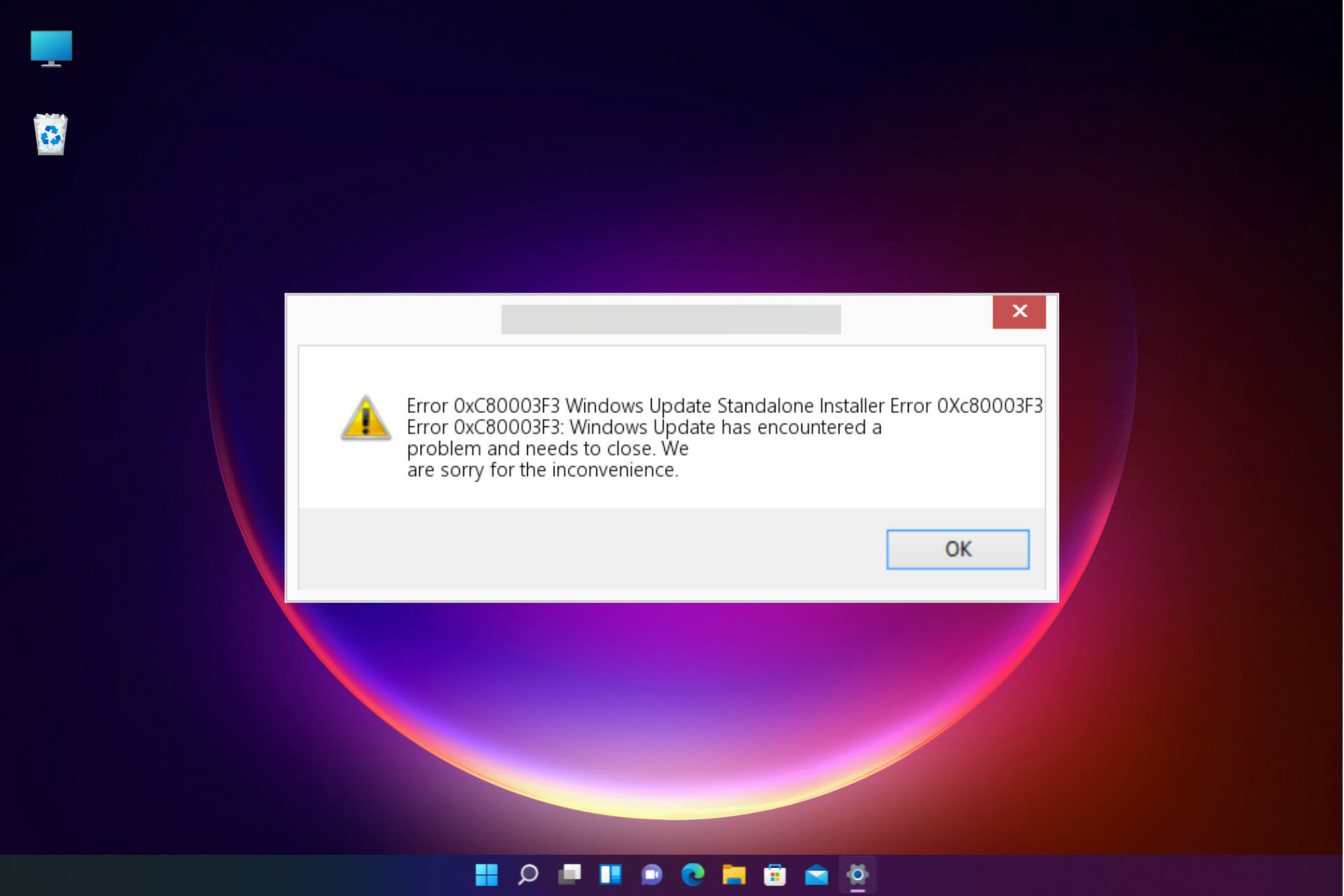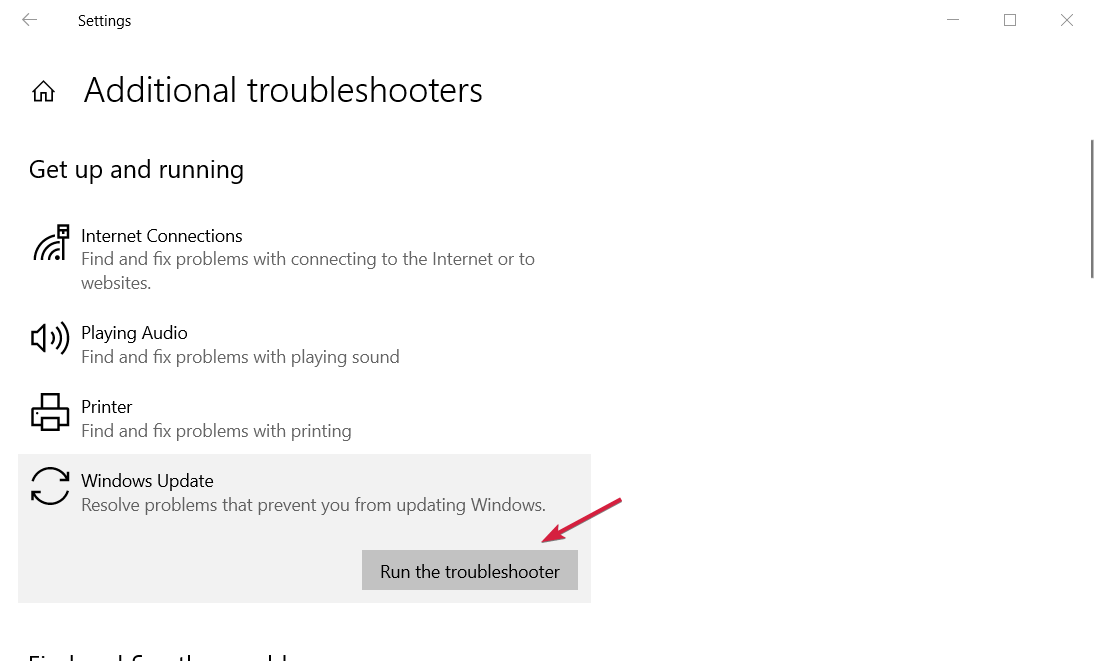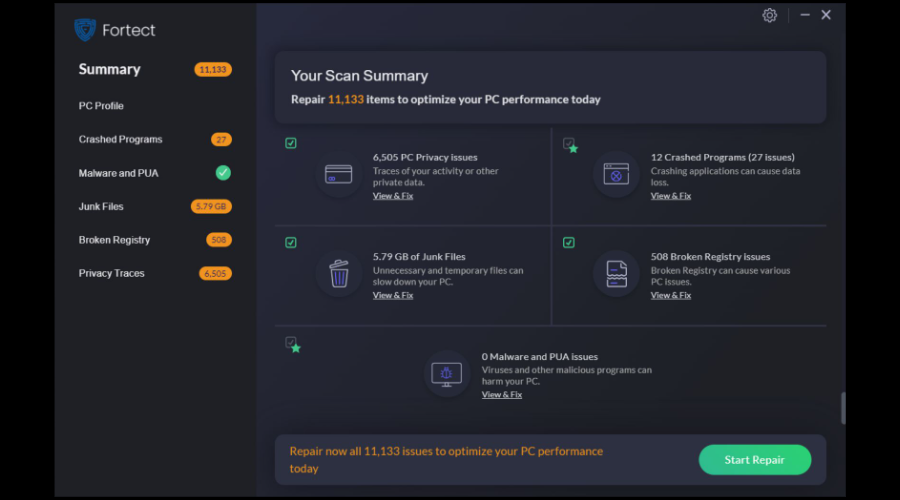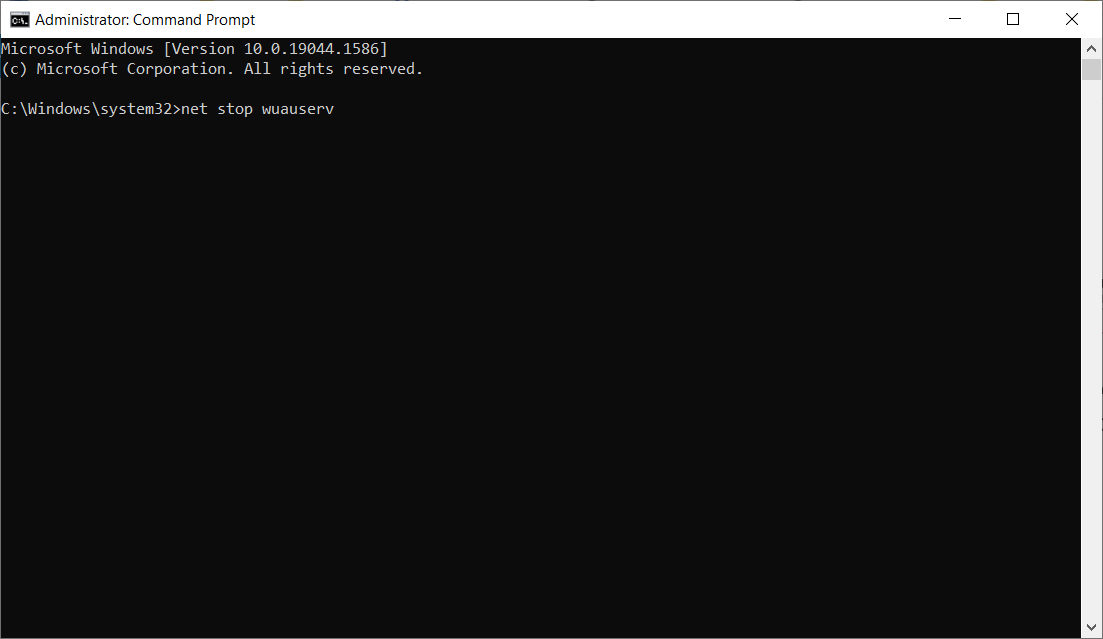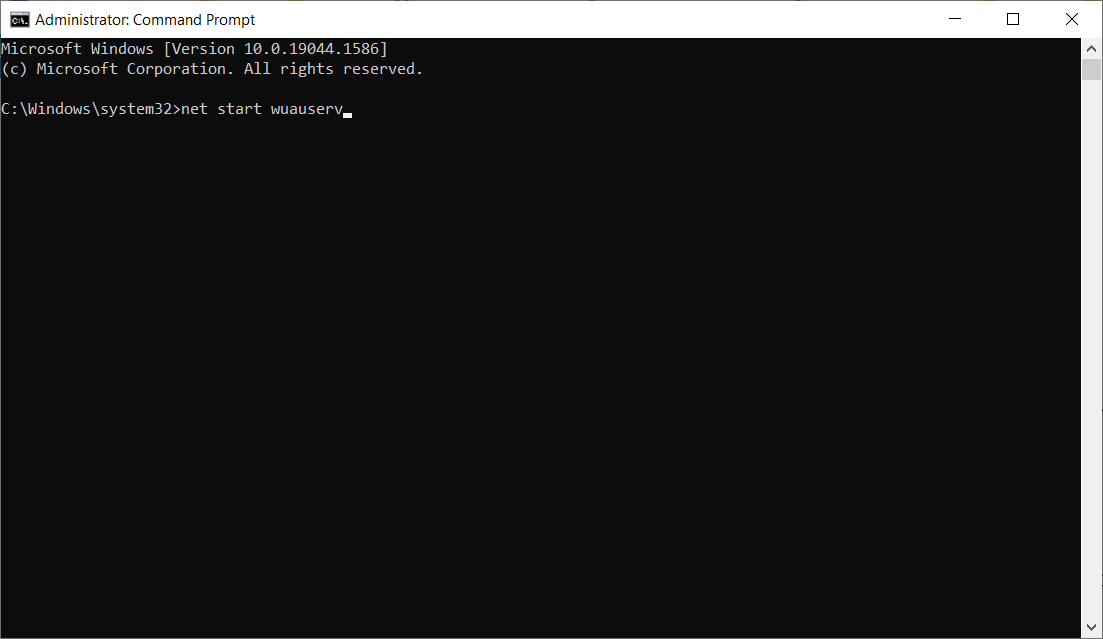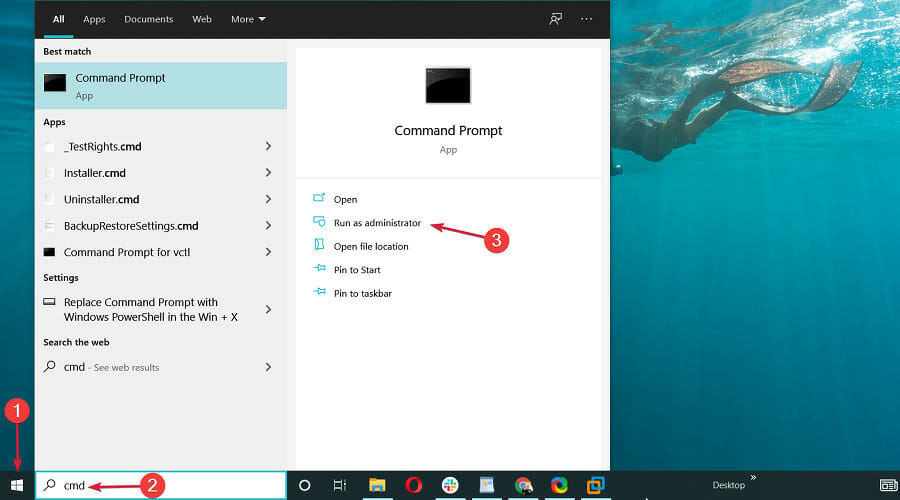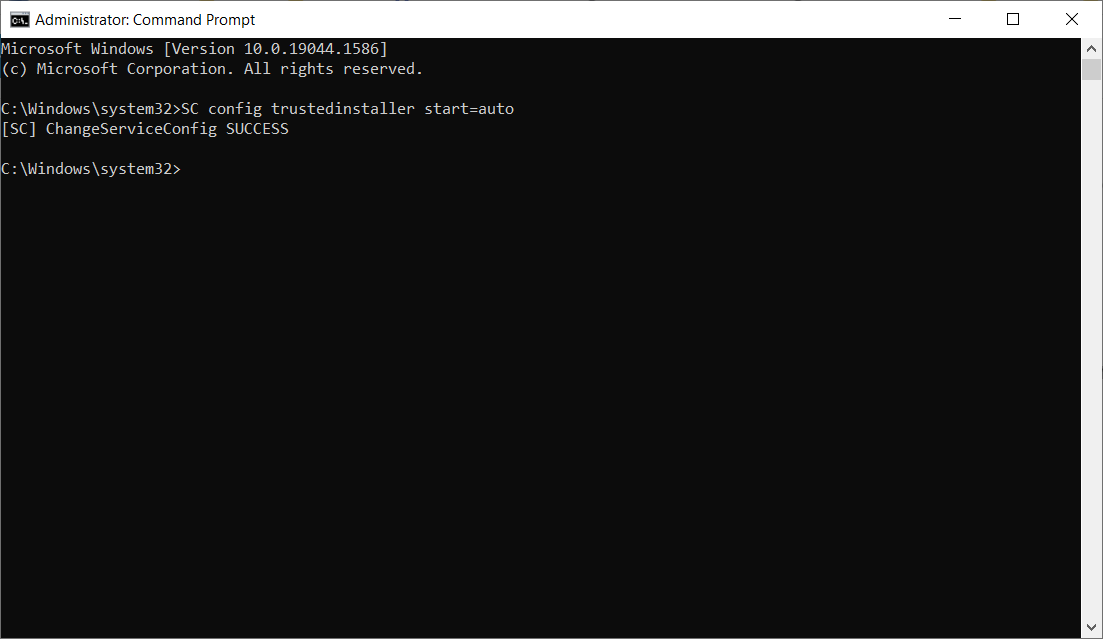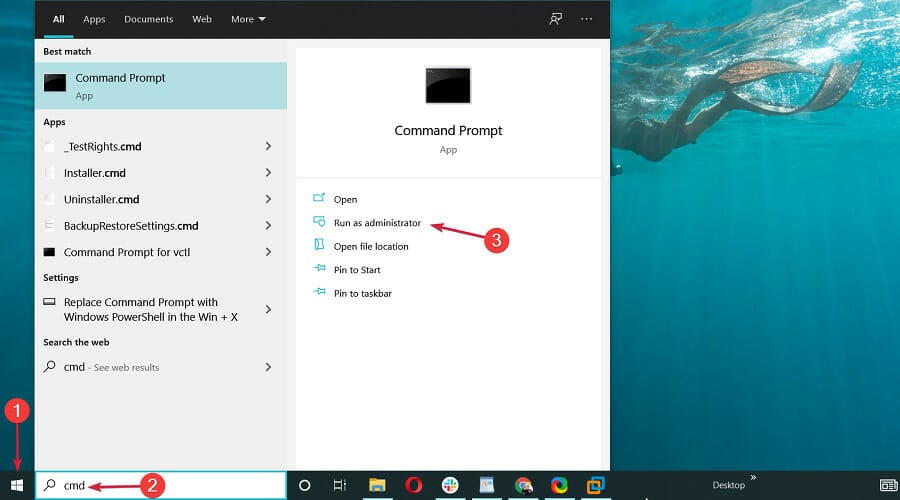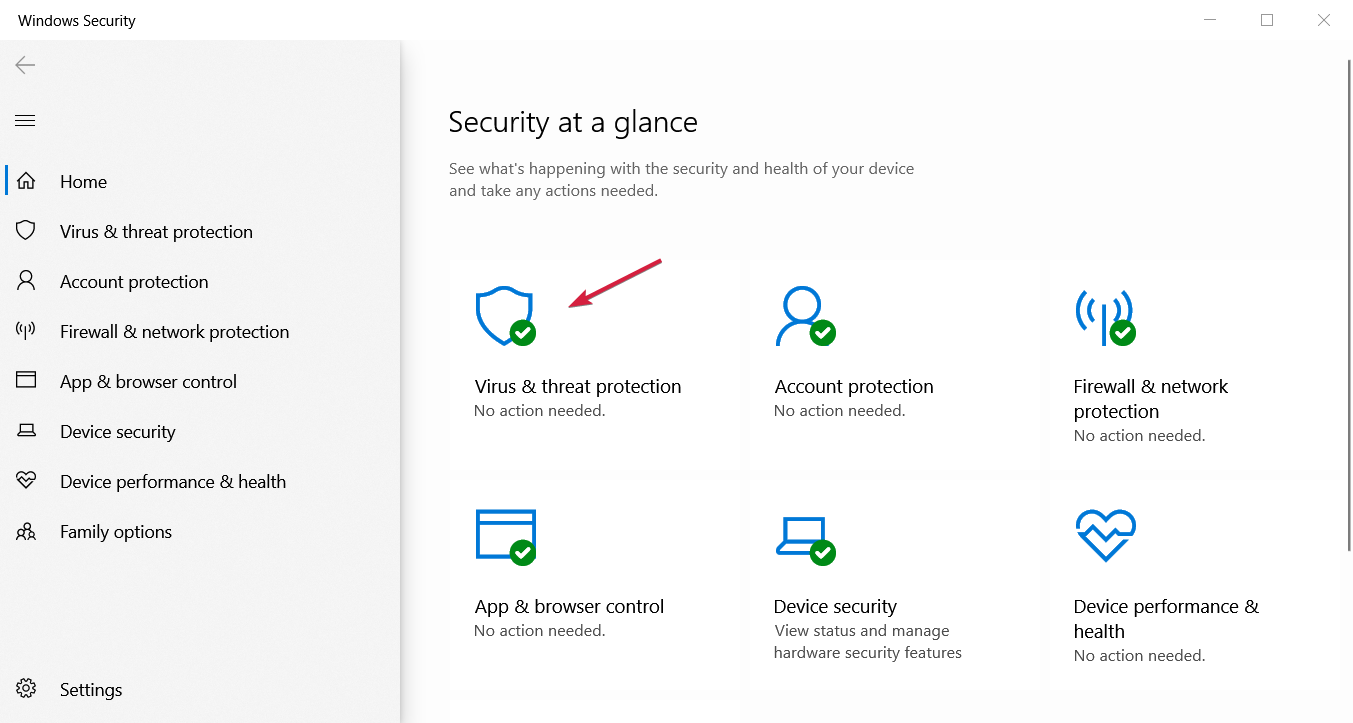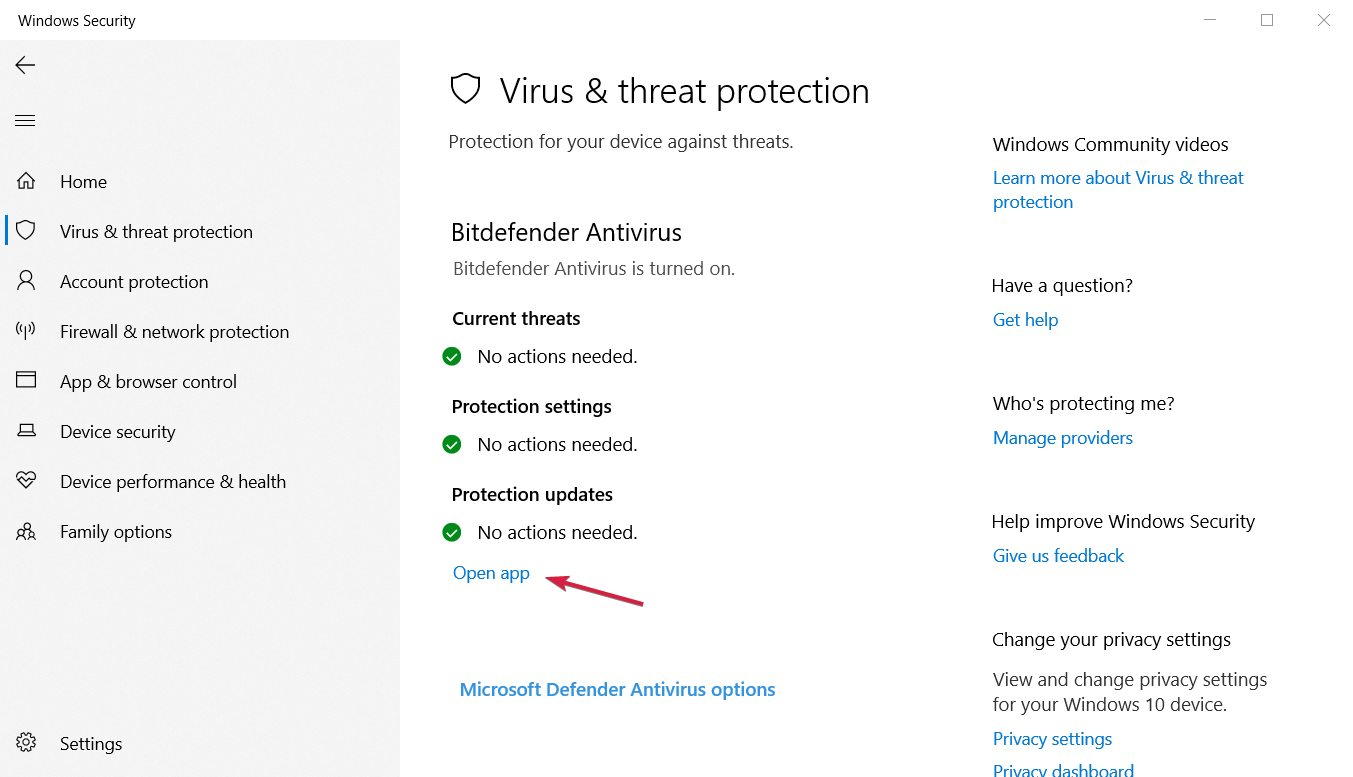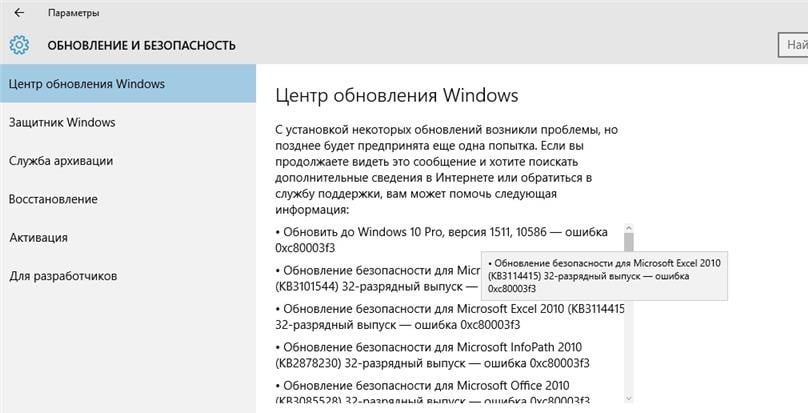При установке обновления Windows6.1-KB2998527-x64.msu на систему Windows 7 x64 возникала ошибка:
В журнале Windows ошибка:
Решение нашел на Technet-e https://social.technet.microsoft.com/Forums/windows/en-US/15d12de0-b58a-444a-a1dc-426adeaf0daa/wusaexe-error-when-attempting-to-install-windows-updates-from-microsoft-downloads?forum=itprovistaapps
А именно нужно:
— stop Windows Update service
— delete contents in %systemroot%\SoftwareDistribution, both folders Datastore and download
— restart the service
или
— остановить службу Центр обновления Windows
— очистить папку %systemroot%\SoftwareDistribution\Datastore
— запустить службу Центр обновления Windows.
Запись опубликована в рубрике Обновление. Добавьте в закладки постоянную ссылку.
Несколько пользователей Windows обращались к нам с вопросами после того, как они не смогли ни Windows, ни Security Essentials. Код ошибки, который появляется 0xc80003f3. Если мы проанализируем код ошибки, это по сути означает, что кратковременная память (RAM) заполнена. Это может произойти в ситуациях, когда компьютер неоднократно переводился в спящий режим / режим гибернации вместо правильного его выключения. Как выясняется, проблема не относится к определенной версии Windows, поскольку она подтверждена в Windows 10, Windows 8.1 и Windows 7.
Что вызывает ошибку 0xc80003f3?
Мы проанализировали эту конкретную проблему, изучив различные пользовательские отчеты и опробовав различные исправления, рекомендуемые для кода ошибки 0xc80003f3 . Оказывается, известно, что несколько разных сценариев вызывают эту ошибку. Вот короткий список потенциальных преступников:
- Ошибка Центра обновления Windows. Возможно, вы столкнулись с этим конкретным сообщением об ошибке из-за ошибки Центра обновления Windows. Если этот сценарий применим, вы сможете решить проблему с помощью средства устранения неполадок Центра обновления Windows, чтобы определить проблему и автоматически применить жизнеспособную стратегию восстановления.
- Повреждение в папке SoftwareDistribution . Неполное обновление или частично загруженный файл могут повредить обновление до такой степени, что оно вызовет этот конкретный код ошибки. В этом случае вы сможете решить проблему, удалив папку SoftwareDistribution, заставив вашу ОС создать новую папку и повторно загрузить файлы.
- Некоторые важные службы WU отключены. Другая возможная причина, которая приведет к этой проблеме, — это ситуации, когда некоторые службы, важные для процесса обновления Windows, отключены. Это может произойти либо из-за модификации пользователя, либо из-за приложения управления ресурсами. В этом случае единственным исправлением является повторное включение служб, которые не могут запускаться.
- Сломанный компонент WU. Нам удалось выявить некоторые ситуации, когда эта проблема возникала на компьютерах, где компонент WU был эффективно поврежден. Если этот сценарий применим, вы сможете полностью обойти WU, установив обновление с помощью каталога Центра обновления Windows.
- Повреждение системных файлов — Это конкретное сообщение об ошибке может быть также связано с повреждением системных файлов. Вероятно, некоторые поврежденные файлы не способны запускать необходимые службы и процессы. В этом случае ремонтная установка должна исправить проблему повреждения, не повредив ваши файлы.
Если в настоящее время вы пытаетесь устранить одно и то же сообщение об ошибке, эта статья предоставит вам несколько различных руководств по устранению неполадок. Подтверждено, что каждый из описанных ниже методов работает по крайней мере одним уязвимым пользователем.
Мы рекомендуем вам следовать приведенным ниже потенциальным исправлениям в том же порядке, в котором мы их расположили, для достижения наилучших результатов. Следуйте каждому методу и откажитесь от тех, которые не применимы, и вы должны в конечном итоге найти исправление, которое решит проблему в вашем конкретном сценарии.
Давай начнем!
Способ 1. Запуск средства устранения неполадок Центра обновления Windows
Прежде чем мы перейдем к более продвинутым стратегиям восстановления, давайте посмотрим, не способна ли ваша версия Windows решить проблему самостоятельно. Несколько затронутых пользователей, с которыми мы также сталкиваемся с ошибкой 0xc80003f3, сообщили, что им удалось полностью устранить проблему, запустив средство устранения неполадок Центра обновления Windows для автоматического устранения проблемы.
Эта встроенная утилита оснащена набором стратегий восстановления, которые будут автоматически применяться при обнаружении проблемы, которая была обнаружена. Вот краткое руководство по запуску средства устранения неполадок Центра обновления Windows:
- Нажмите клавишу Windows + R, чтобы открыть диалоговое окно « Выполнить ». Затем введите « ms-settings: Troubleshoot » и нажмите Enter, чтобы открыть вкладку « Устранение неполадок » в приложении « Настройки» .
Открытие вкладки «Устранение неполадок» приложения «Настройки» через окно «Выполнить»
- Перейдя на вкладку «Устранение неполадок», перейдите на правую панель и перейдите в раздел « Подготовка к работе ». Как только вы попадете туда, нажмите Центр обновления Windows, затем нажмите Запустить средство устранения неполадок .
Запуск средства устранения неполадок Центра обновления Windows
- После запуска утилиты дождитесь завершения первоначального сканирования. Это будет определять, применимы ли какие-либо стратегии ремонта, включенные в этот инструмент.
Обнаружение проблемы с Центром обновления Windows
- Если будет найдено жизнеспособное исправление, вы увидите его в следующем окне. Чтобы применить его, нажмите « Применить это исправление», а затем следуйте инструкциям на экране, чтобы применить рекомендованную стратегию исправления.
Применить это исправление
- После того, как рекомендуемое исправление будет успешно применено, перезагрузите компьютер и посмотрите, не возникает ли проблема, начиная со следующей загрузки системы.
Если ошибка 0xc80003f3 все еще появляется при попытке установить конкретное обновление Windows, перейдите к следующему потенциальному исправлению ниже.
Способ 2: удаление содержимого папки SoftwareDistribution
Многие затронутые пользователи сообщили, что им удалось решить проблему, очистив папку «Распространение программного обеспечения». Это основная папка, которую использует компонент WU (Центр обновления Windows) для хранения большинства файлов Центра обновления Windows.
Эта процедура в конечном итоге заставит вашу ОС Windows повторно загрузить все обновления, которые ожидают установки. Это приводит к устранению всех тех случаев, когда ошибка 0xc80003f3 вызывается неполным обновлением Windows или поврежденными файлами в папке SoftwareDistribution.
Вот краткое руководство по очистке папки SoftwareDistribution :
- Чтобы удалить папку SoftwareDistribution, сначала необходимо отключить выбор служб ( Служба обновления Windows и Служба фоновой передачи данных) . Для этого нажмите клавиши Windows + R, чтобы открыть диалоговое окно « Выполнить ». Затем введите «cmd» и нажмите Ctrl + Shift + Enter, чтобы открыть окно командной строки с повышенными правами.
Запуск командной строки от имени администратора
Примечание. Удаление папки SoftwareDistribution будет невозможно, если вы не отключите эти две службы.
- Когда вы находитесь в командной строке с повышенными правами, введите следующую команду и нажмите Enter после каждого, чтобы остановить две службы:
чистый стоп wuauserv чистый стоп бит
- После остановки двух служб сверните приглашение CMD и откройте проводник. Как только вы окажетесь внутри, перейдите в следующее место:
C: \ Windows \ SoftwareDistribution
- В папке «Распространение программного обеспечения» выберите все содержимое этой папки, щелкните правой кнопкой мыши и выберите « Удалить» в контекстном меню.
Очистка содержимого папки SoftwareDistribution
- После очистки содержимого папки SoftwareDistribution вернитесь к приглашению CMD и введите следующие команды (нажмите Enter после каждой), чтобы снова включить те же службы, которые мы ранее остановили:
чистый старт wuauserv чистый стартовый бит
- Перезагрузите компьютер и убедитесь, что проблема все еще возникает после завершения следующей последовательности запуска.
Если вы все еще не можете установить некоторые (или все) обновления Windows через ошибку 0xc80003f3, перейдите к следующему руководству по устранению неполадок ниже.
Способ 3: Включение всех услуг, используемых WU
Как выясняется, эта конкретная проблема также может возникать в тех случаях, когда некоторые службы WU (Windows Update) не запускаются. Это может быть вызвано вмешательством пользователя вручную или некоторыми сторонними приложениями, которые попытаются уменьшить использование ресурсов.
ОБНОВЛЕНИЕ : Нам удалось идентифицировать несколько пользовательских отчетов, где проблема возникает в неоригинальных установках Windows. Скорее всего, службы WU остановлены программным обеспечением активации.
Нескольким затронутым пользователям удалось решить проблему, обеспечив включение каждой службы WU, используемой в процессе обновления. Вот краткое руководство по этому:
- Откройте диалоговое окно « Выполнить », нажав клавишу Windows + R. Затем введите «cmd» и нажмите Ctrl + Shift + Enter, чтобы открыть командную строку с повышенными привилегиями. Если вас попросит Контроль учетных записей (UAC), нажмите Да в окне, чтобы предоставить административные привилегии.
Запуск командной строки от имени администратора
- После прибытия в командную строку с повышенными правами введите следующие команды в любом порядке, но обязательно нажимайте клавишу Enter после каждой команды, чтобы установить для типа запуска каждой службы значение Автоматически:
Конфигурация SC: доверенный установщик start = auto SC config bit start = авто SC config cryptsvc start = auto
- После того, как каждый тип запуска был соответствующим образом изменен, выполните перезагрузку системы еще раз и повторите действие, которое ранее вызывало код ошибки при следующем запуске системы.
Если вы все еще сталкиваетесь с той же ошибкой 0xc80003f3 при попытке установить обновления, перейдите к следующему способу ниже.
Способ 4: установка обновления Windows вручную
Если ни один из перечисленных способов не позволил вам установить ожидающие обновления, скорее всего, вы сможете обойти код ошибки, установив сбойное обновление вручную. Есть несколько способов сделать это, но самый удобный и безопасный способ — сделать это через веб- сайт каталога Центра обновления Майкрософт .
Нам удалось идентифицировать несколько разных отчетов с затронутыми пользователями, утверждающими, что ошибка 0xc80003f3 не возникла, когда они использовали официальный каталог Центра обновления Майкрософт для выполнения обновления.
Вот краткое руководство о том, как это сделать:
- Посетите следующую страницу ( здесь ) с вашим браузером.
- Перейдя на страницу каталога Центра обновления Майкрософт, используйте функцию поиска (в верхнем правом углу), чтобы найти обновление, которое выдает код ошибки.
Поиск обновления, которое вы хотите установить вручную
- Когда вы увидите результаты, посмотрите на соответствующее обновление, посмотрев на архитектуру процессора и версию Windows.
Выбор правильного Центра обновления Windows
- Как только вам удастся найти правильное обновление в соответствии с вашей конфигурацией, нажмите кнопку «Загрузить» и дождитесь завершения процесса.
- Затем дважды щелкните на только что загруженном исполняемом файле и следуйте инструкциям внутри установщика, чтобы завершить установку.
- Если установка завершается без проблем, вам просто удалось полностью обойти проблему.
Если вы все еще сталкиваетесь с ошибкой 0xc80003f3 (или с другой ошибкой) при попытке перейти на ручной маршрут, перейдите к следующему способу ниже.
Способ 5: выполнение ремонтной установки
Если ни один из перечисленных методов не позволил вам устранить проблему и установить ожидающее обновление, скорее всего, ошибка 0xc80003f3 вызвана основной проблемой повреждения. В этом случае вы сможете решить проблему, сбросив все компоненты Windows (включая загрузочные файлы).
Один из способов сделать это — выполнить чистую установку, но это очень разрушительная процедура, которая оставит вас без каких-либо личных файлов. Все ваши приложения, приложения и медиа будут потеряны.
Лучшим подходом было бы выполнить ремонтную установку. Эта ненавязчивая процедура будет касаться только компонентов Windows. Это означает, что все приложения, игры, музыка, видео и личные файлы будут там даже после завершения установки на месте. Если вы решите использовать эту процедуру для исправления компонентов Центра обновления Windows, следуйте инструкциям ( здесь ).
| Номер ошибки: | Ошибка 0xC80003F3 | |
| Название ошибки: | Windows Update Standalone Installer Error 0Xc80003F3 | |
| Описание ошибки: | Ошибка 0xC80003F3: Возникла ошибка в приложении Windows Update. Приложение будет закрыто. Приносим извинения за неудобства. | |
| Разработчик: | Microsoft Corporation | |
| Программное обеспечение: | Windows Update | |
| Относится к: | Windows XP, Vista, 7, 8, 10, 11 |
Определение «Windows Update Standalone Installer Error 0Xc80003F3»
Эксперты обычно называют «Windows Update Standalone Installer Error 0Xc80003F3» «ошибкой времени выполнения». Когда дело доходит до Windows Update, инженеры программного обеспечения используют арсенал инструментов, чтобы попытаться сорвать эти ошибки как можно лучше. Хотя эти превентивные действия принимаются, иногда ошибки, такие как ошибка 0xC80003F3, будут пропущены.
Некоторые пользователи могут столкнуться с сообщением «Windows Update Standalone Installer Error 0Xc80003F3» при использовании Windows Update. Когда это происходит, конечные пользователи могут сообщить Microsoft Corporation о наличии ошибок «Windows Update Standalone Installer Error 0Xc80003F3». Затем Microsoft Corporation исправляет эти дефектные записи кода и сделает обновление доступным для загрузки. Чтобы исправить такие ошибки 0xC80003F3 ошибки, устанавливаемое обновление программного обеспечения будет выпущено от поставщика программного обеспечения.
В чем причина ошибки 0xC80003F3?
Сбой устройства или Windows Update обычно может проявляться с «Windows Update Standalone Installer Error 0Xc80003F3» в качестве проблемы во время выполнения. Три распространенные причины, по которым ошибки во время выполнения, такие как всплывающее окно ошибки 0xC80003F3:
Ошибка 0xC80003F3 Crash — программа обнаружила ошибку 0xC80003F3 из-за указанной задачи и завершила работу программы. Как правило, это результат того, что Windows Update не понимает входные данные или не знает, что выводить в ответ.
Утечка памяти «Windows Update Standalone Installer Error 0Xc80003F3» — если есть утечка памяти в Windows Update, это может привести к тому, что ОС будет выглядеть вялой. Возможные провокации включают отсутствие девыделения памяти и ссылку на плохой код, такой как бесконечные циклы.
Ошибка 0xC80003F3 Logic Error — Компьютерная система создает неверную информацию или дает другой результат, даже если входные данные являются точными. Это происходит, когда исходный код Microsoft Corporation вызывает недостаток в обработке информации.
Windows Update Standalone Installer Error 0Xc80003F3 проблемы часто являются результатом отсутствия, удаления или случайного перемещения файла из исходного места установки Windows Update. В большинстве случаев скачивание и замена файла Microsoft Corporation позволяет решить проблему. Кроме того, регулярная очистка и оптимизация реестра Windows предотвратит создание неправильных ссылок на пути к файлам Microsoft Corporation, поэтому мы настоятельно рекомендуем регулярно выполнять сканирование реестра.
Ошибки Windows Update Standalone Installer Error 0Xc80003F3
Частичный список ошибок Windows Update Standalone Installer Error 0Xc80003F3 Windows Update:
- «Ошибка программы Windows Update Standalone Installer Error 0Xc80003F3. «
- «Недопустимый файл Windows Update Standalone Installer Error 0Xc80003F3. «
- «Windows Update Standalone Installer Error 0Xc80003F3 должен быть закрыт. «
- «Файл Windows Update Standalone Installer Error 0Xc80003F3 не найден.»
- «Windows Update Standalone Installer Error 0Xc80003F3 не может быть найден. «
- «Проблема при запуске приложения: Windows Update Standalone Installer Error 0Xc80003F3. «
- «Файл Windows Update Standalone Installer Error 0Xc80003F3 не запущен.»
- «Ошибка Windows Update Standalone Installer Error 0Xc80003F3. «
- «Ошибка в пути к программному обеспечению: Windows Update Standalone Installer Error 0Xc80003F3. «
Ошибки Windows Update Standalone Installer Error 0Xc80003F3 EXE возникают во время установки Windows Update, при запуске приложений, связанных с Windows Update Standalone Installer Error 0Xc80003F3 (Windows Update), во время запуска или завершения работы или во время установки ОС Windows. Важно отметить, когда возникают проблемы Windows Update Standalone Installer Error 0Xc80003F3, так как это помогает устранять проблемы Windows Update (и сообщать в Microsoft Corporation).
Корень проблем Windows Update Standalone Installer Error 0Xc80003F3
Проблемы Windows Update Standalone Installer Error 0Xc80003F3 могут быть отнесены к поврежденным или отсутствующим файлам, содержащим ошибки записям реестра, связанным с Windows Update Standalone Installer Error 0Xc80003F3, или к вирусам / вредоносному ПО.
В первую очередь, проблемы Windows Update Standalone Installer Error 0Xc80003F3 создаются:
- Недопустимый Windows Update Standalone Installer Error 0Xc80003F3 или поврежденный раздел реестра.
- Вредоносные программы заразили Windows Update Standalone Installer Error 0Xc80003F3, создавая повреждение.
- Windows Update Standalone Installer Error 0Xc80003F3 ошибочно удален или злонамеренно программным обеспечением, не связанным с приложением Windows Update.
- Другая программа находится в конфликте с Windows Update и его общими файлами ссылок.
- Поврежденная установка или загрузка Windows Update (Windows Update Standalone Installer Error 0Xc80003F3).
Продукт Solvusoft
Загрузка
WinThruster 2023 — Проверьте свой компьютер на наличие ошибок.
Совместима с Windows 2000, XP, Vista, 7, 8, 10 и 11
Установить необязательные продукты — WinThruster (Solvusoft) | Лицензия | Политика защиты личных сведений | Условия | Удаление
by Claudiu Andone
Oldtimer in the tech and science press, Claudiu is focused on whatever comes new from Microsoft. His abrupt interest in computers started when he saw the first Home… read more
Updated on
- The Installer encountered an error 0xc80003f3 is a stop code that occurs during the Windows Update process.
- This message signals the fact that the RAM is full, and the system can’t go on with the update.
- However, it can also appear because of a file corruption problem within the SoftwareDistribution folder.
It’s very important to keep your OS and apps updated because the updates keep them secure and free of breaches.
However, several readers have reported that the Installer encountered the error 0xc80003f3 while performing a Windows Update.
Alternatively, you can encounter it as the Windows Update Standalone Installer error 0Xc80003f3 and it occurs on both Windows 10 and 11 as well.
What is the cause of Windows Update error 0xc80003f3?
The error code 0xc80003f3 is a RAM problem, signaling that this resource is full, thus the system cannot use it to perform the update.
It can have several causes, from the failure of one or more RAM modules to a simple issue with running too many tasks while the update is in progress.
Usually, it can also be triggered by a repetitive sequence of sleep or hibernation cycles instead of shutting down the computer properly.
Of course, as with any other stop code, the error 0xc80003f3 may also be caused by a system corruption problem, especially within the SoftwareDistribution folder on your machine.
Now that you know what is all this about and why does it happen, let’s fix it using our step-by-step guide.
How do I fix installer error 0xc80003f3 on Windows 10 & 11?
1. Run the Windows Update troubleshooter
- Click the Start button and select Settings.
- Select Update & Security.
- Now choose Troubleshooters from the left pane and click on Additional troubleshooters from the right.
- Next, expand Windows Update and click on the Run the troubleshooter button.
- The system will detect any possible issues and will guide you step by step to resolve it.
2. Use a dedicated tool
If you’re tired of manual tweaking and want to fix your system faster than you can say error 0xc80003f3, we recommend using a dedicated repair tool like Fortect.
Right after installation, it will scan your PC for hardware, security, and stability issues, and the entire process will last about 5 minutes.
After the scan is finished, you’ll be able to access a complete overview of your system and its problems and all you need to do is to click the Start Repair button and wait.
⇒ Get Fortect
3. Clear the SoftwareDistribution folder
3.1 Stop the associated services
- Press the Start button, type cmd and select Run as administrator from the results.
- Type or paste the following commands and hit Enter after each one to stop the Windows Update services:
net stop wuauserv
net stop bits
- Minimize this window because you will need it a bit later.
3.2 Delete the contents from the SoftwareDistribution folder
- Press the Windows key + E combination to start File Explorer.
- Now go to the following path:
C:\Windows\SoftwareDistribution - Select all the files and folders using the Ctrl + A combination and hit the Delete button on your keyboard.
- Next, return to the Command Prompt window you opened earlier and type or paste the following commands and press Enter after each one:
- net start wuauserv
net start bits
- net start wuauserv
- After the processes are over, restart your PC and check if the issue has been resolved.
This procedure basically forces your system to download again all the updates that are pending to be installed.
4. Enable all the Windows Update services
- Click on the Windows Start button, type cmd and choose the Run as administrator option from the results.
- Type the following commands, one by one pressing Enter after each to execute:
SC config trustedinstaller start=auto
SC config bits start=auto
SC config cryptsvc start=auto
- After the process, close the window and restart your PC.
5. Run a SFC scan
- Press the Start button, type cmd and from the results, click on Run as administrator to start Command Prompt with full privileges.
- Now, type the following command and press Enter to run System File Checker.
- Wait for the process to finish, then restart your PC.
As this error can be triggered by a system file corruption, running the SFC scan can repair the problematic files and restore the OS to normal.
6. Turn off your antivirus
- Click on the Windows Start button, then pick the Settings option.
- Select the Update & Security option.
- Click on Windows Security, then choose Virus & threat protection.
- If you don’t have a third-party antivirus, in the next window you should have the option to turn off Windows Defender. Otherwise, click on Open app to enter your antivirus menu and disable it temporarily.
- After you disable your antivirus, try to perform the Windows update and see if you encounter the same error.
Your antivirus may be blocking your updates and causing the error 0xc80003f3 to occur so try to disable your antivirus, at least temporarily.
If you don’t receive the error after turning it off, then you should consider a better antivirus that doesn’t interfere with your system.
- Windows Update is not working in Windows 10/11
- Windows Update not showing/missing button on Win 10/11
- Windows Update & Security not opening in Windows 10/11
How to fix the Windows Update error 0xc80003f3 in Windows 11?
If you’ve switched to Windows 11, you have probably noticed that it’s not so much different from the old OS.
Apart from some new features and a more appealing design, the new OS has the same core components and menus but is organized a little bit differently.
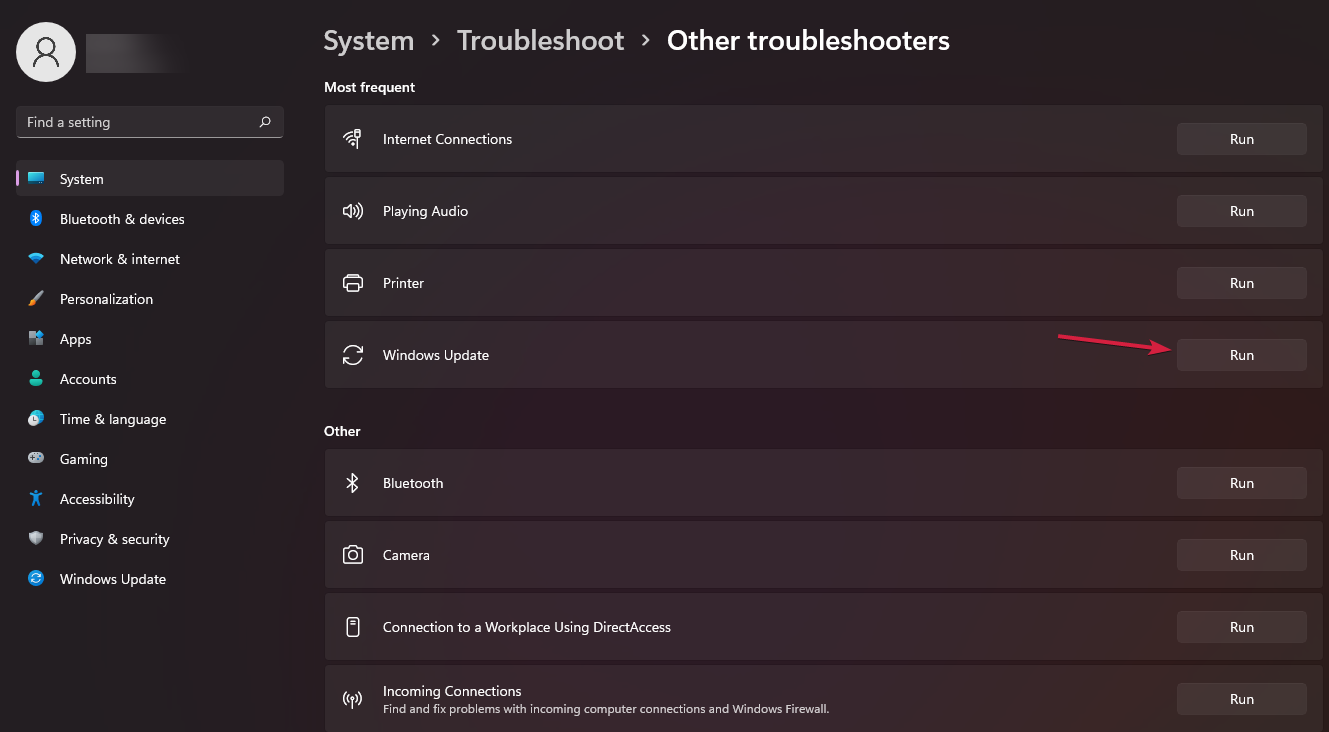
For instance, the Windows Update troubleshooter is listed under Other troubleshooters, but still in the Troubleshoot section of Settings.
We are trying to say that all the solutions we presented for Windows 10 will work seamlessly on the new OS.
By using the solutions we listed above, Windows Update should start working properly again and you should get rid of the error 0xc80003f3 from Windows 10 & 11.
If you upgraded your PC to the new OS, we also have a comprehensive guide on what to do if you get an error after a Windows 11 update.
For additional questions or suggestions, feel free to use the comments section below and we will get back to you as soon as possible.
Обновляя ОС, можете столкнуть с ошибкой 0xc80003f3. Причина — внутренний сбой Windows Update.
Для решения проблемы пробуйте следующие способы:
- Перезапуск и сброс настроек апдейтера. Через Службы Windows остановите процесс wuauserv. Очистите директорию %systemroot%\SoftwareDistribution\Datastore. Запустите остановленный процесс.
- Перезапуск, скидывание настроек и регистрация компонентов. Откройте Блокнот и скопируйте в него следующее:
- regsvr32 MSXML3.dll /s
- net stop wuauserv
- cd /d %windir%SoftwareDistribution
- rd /s /q DataStore
- net start wuauserv
- regsvr32 softpub.dll
- regsvr32 mssip32.dll
Сохраните документ как bat-файл, после чего откройте его с правами администратора.
- Убедитесь, что выделено достаточно оперативной памяти. Это актуально в том случае, если обновление происходит в ОС на виртуальной машине. Во избежание появления ошибки 0xc80003f3 требуется не менее 1 гигабайта оперативки.




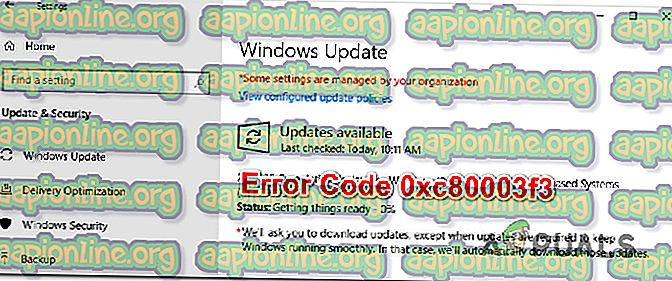
 Открытие вкладки «Устранение неполадок» приложения «Настройки» через окно «Выполнить»
Открытие вкладки «Устранение неполадок» приложения «Настройки» через окно «Выполнить» Запуск средства устранения неполадок Центра обновления Windows
Запуск средства устранения неполадок Центра обновления Windows Обнаружение проблемы с Центром обновления Windows
Обнаружение проблемы с Центром обновления Windows Применить это исправление
Применить это исправление Запуск командной строки от имени администратора
Запуск командной строки от имени администратора
 Очистка содержимого папки SoftwareDistribution
Очистка содержимого папки SoftwareDistribution Поиск обновления, которое вы хотите установить вручную
Поиск обновления, которое вы хотите установить вручную Выбор правильного Центра обновления Windows
Выбор правильного Центра обновления Windows